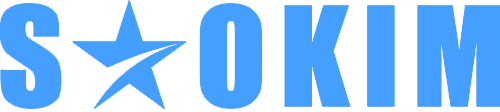[ad_1]
Việc chia sẻ quyền truy cập dữ liệu Google Analytics cho người khác sẽ giúp họ có thể dễ dàng xem báo cáo, thấy được lưu lượng truy cập, tỷ lệ thoát trang của người dùng hay chỉnh sửa các thông tin cần thiết khác. Ngoài ra, việc này còn giúp bạn phân quyền sử dụng cho từng người dùng với những mục đích nhất định.
Tại sao bạn nên chia sẻ quyền truy cập Google Analytics cho người khác
Google Analytics là một công cụ hỗ trợ miễn phí giúp bạn phân tích, theo dõi các số liệu liên quan đến hoạt động của website. Với đặc điểm mỗi trang web chỉ cho phép bạn kết nối được với 1 tài khoản Google Analytics, nhưng 1 tài khoản vẫn có thể chia sẻ quyền truy cập với nhiều người khác. Điều này rất hữu ích đặc biệt khi làm việc theo nhóm.
Bạn có thể chia sẻ cho những người khác trong nhóm để họ cùng nắm bắt tình hình tăng trưởng của website từ đó đưa ra những phương án làm việc, những chiến lược phát triển tốt nhất, hiệu quả nhất. cho website.
Xem thêm: 50 cách tăng traffic cho website tốt nhất năm 2020
Hướng dẫn chia sẻ quyền truy cập Google Analytics
Bạn có thể thực hiện điều này bằng các bước sau:
Bước 1: Đăng nhập vào tài khoản Google Analytics qua đường link sau: https://analytics.google.com

Bước 2: Nếu bạn chưa đăng nhập tài khoản mà bạn đang quản lý Google Analytics, hãy điền thông tin đăng nhập.
Bước 3: Click vào phần quản trị, phần cài đặt ở thanh menu dọc bên trái:

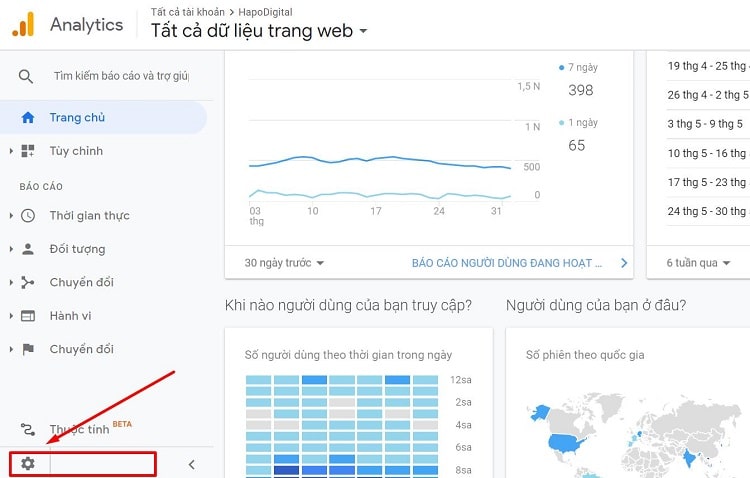
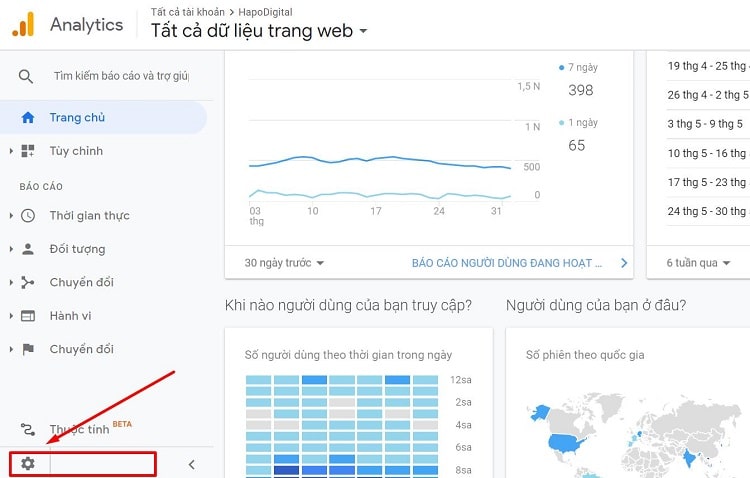
Nếu bạn quản lý nhiều website, thì bạn click vào phần bản kê các website trong tài khoản và chọn website mà bạn muốn chia sẻ quyền truy cập với người khác
Bước 4: Chọn “Quản lý người dùng cấp tài khoản” (giao diện tiếng anh là “User Management”)
Nếu bạn muốn chia sẻ tất cả tài khoản Google Analytic

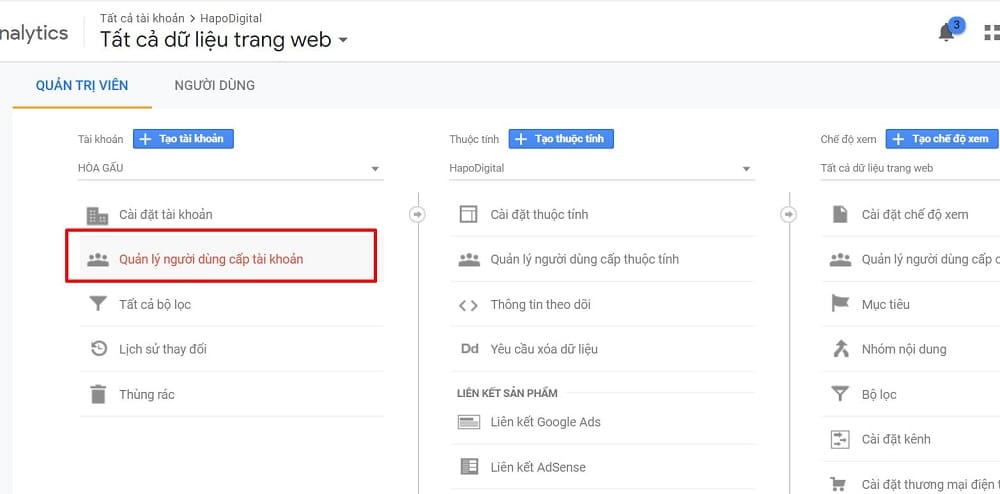
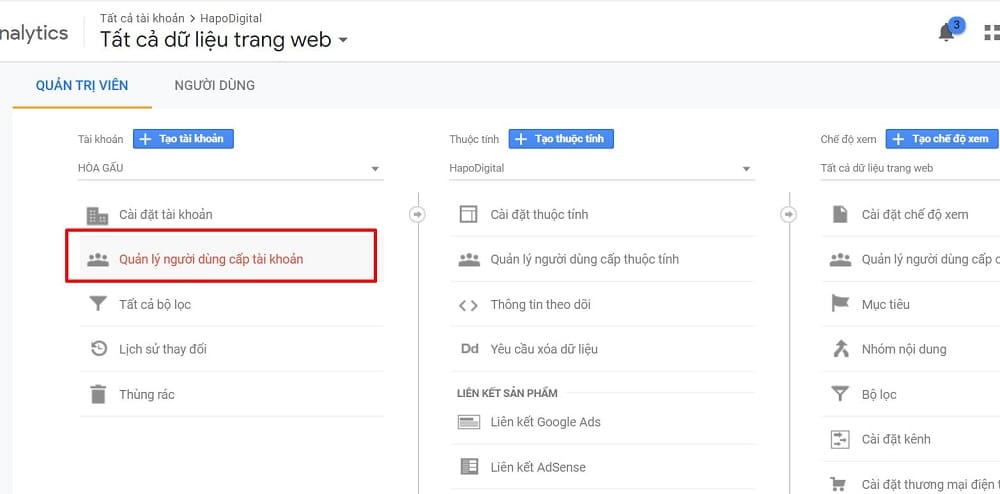
Chọn “Quản lý người dùng cấp thuộc tính” (giao diện tiếng anh là “User Management Property”)
Nếu bạn chỉ chia sẻ duy nhất một tài khoản google Analytic của Website.

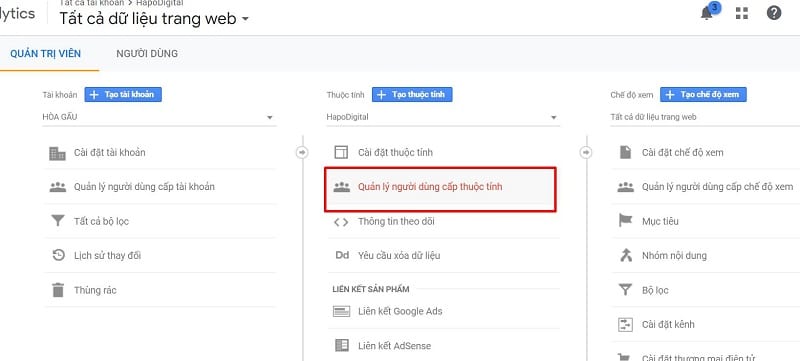
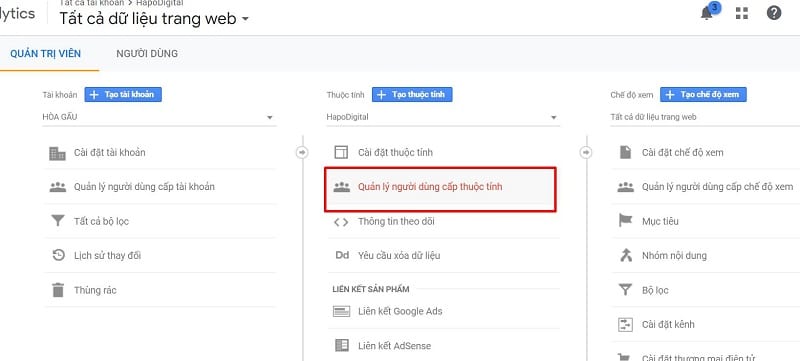
Bước 5: Sau khi click vào phần quản lý người dùng cấp tài khoản, bạn sẽ có giao diện bên dưới.

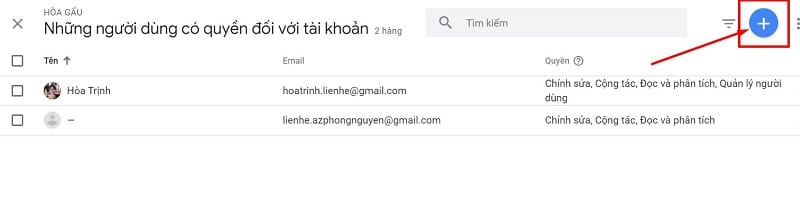
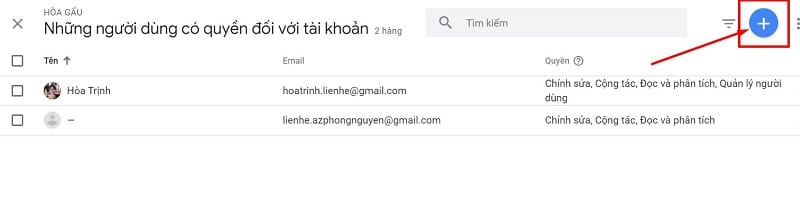
Ở bước này, bạn sẽ nhìn thấy danh sách các tài khoản đã được phân quyền. Bao gồm Name (tên tài khoản), Email tương ứng và Permissions (Quyền tài khoản).
Trong quyền tài khoản có 4 mức cho bạn lựa chọn:
- Edit (Chỉnh sửa): Có thể tạo và chỉnh sửa tài khoản, thuộc tính, chế độ xem, bộ lọc, mục tiêu… Nhưng không thể quản lý người sử dụng
- Collaborate (Cộng tác): Có thể tạo và chỉnh sửa nội dung được chia sẻ, như trên trang tổng quan hoặc chú thích.
- Read & Analyze (Đọc và phân tích): Bạn chỉ có thể xem các báo cáo và cấu hình dữ liệu của website.
- Manage Users (Quản lý người dùng): Đây là quyền cao nhất có đủ cả 3 quyền trên.
Nếu muốn thay đổi quyền hoặc gỡ bỏ tài khoản mà bạn đã thêm trước đó, bạn nhấp vào “dấu 3 chấm đứng” dọc bên phải như trên hình.
Nếu muốn thêm người dùng và phân quyền quyền truy cập dữ liệu Google Analytics mới, bạn nhấp vào dấu cộng màu xanh phía trên góc phải trên cùng >> chọn “Thêm người dùng” hoặc “Thêm nhóm người dùng” theo ý định.

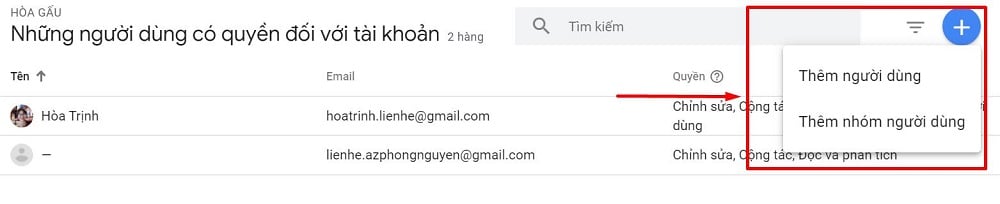
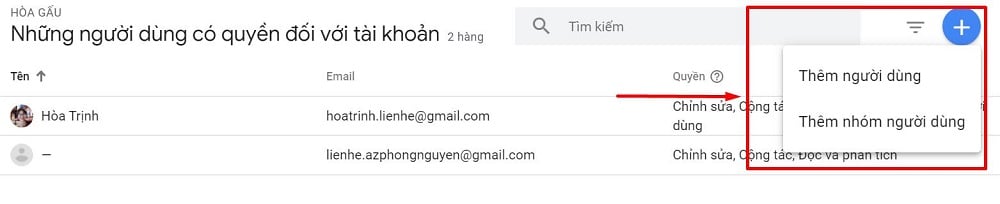
Sau đó bạn có thể thêm email và phân chia quyền cho tài khoản bạn thêm vào với 4 quyền cơ bản phía trên. Kết thúc bằng việc nhấn nút “Thêm” màu xanh trên cùng.

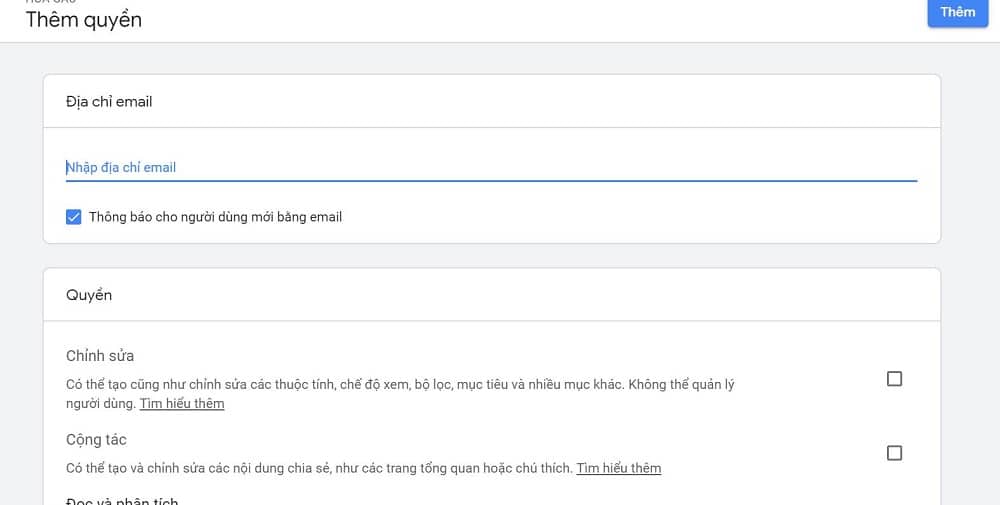
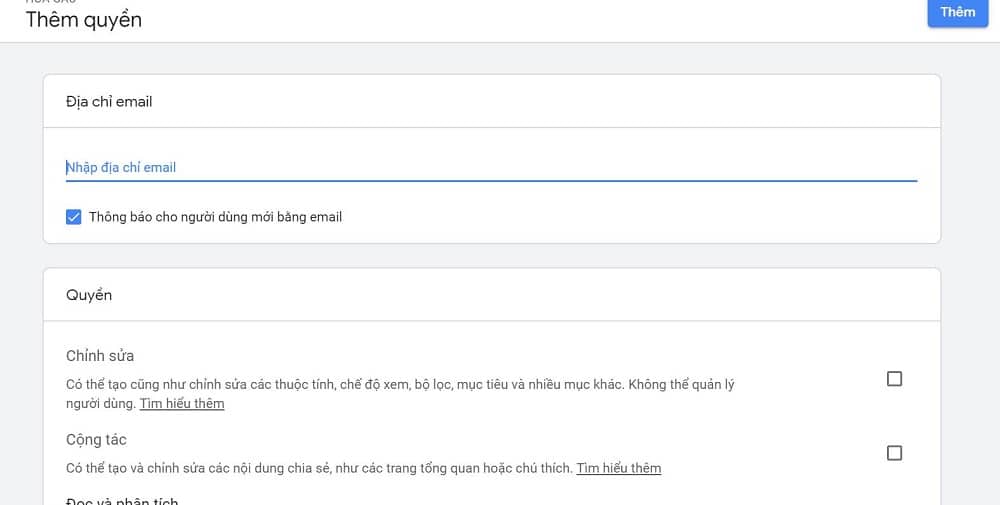
Như vậy là bạn đã chia sẻ được quyền truy cập vào tài khoản Google Analytics thành công.
Việc chia sẻ quyền truy cập dữ liệu là khá đơn giản nhưng bạn nên cân nhắc, cẩn trọng và thực hiện chuẩn cho từng tài khoản. Hy vọng bài viết trên của Hapodigital sẽ giúp ích tới bạn!
Theo: Hocmarketing